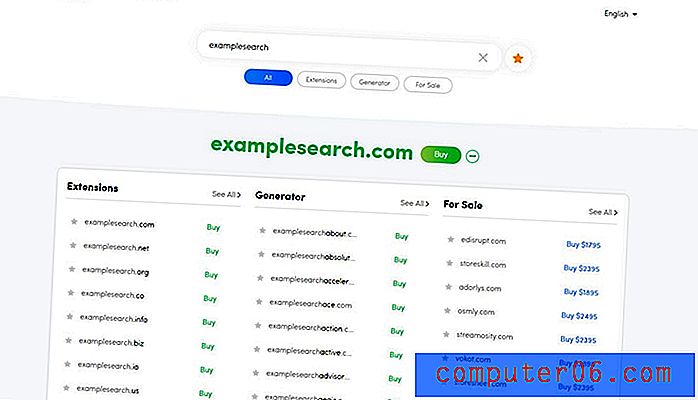Excel 2010의 텍스트 상자에서 테두리를 제거하는 방법
Microsoft Excel 2010 워크 시트에서 새 텍스트 상자를 만들면 테두리가 생깁니다. 일반적으로이 테두리는 짙은 회색이며 텍스트 상자가 끝나는 위치와 워크 시트가 시작되는 위치를 구분하는 역할을합니다. 그러나 워크 시트의 일부처럼 보이도록 텍스트 상자를 사용하는 경우이 테두리에 문제가있을 수 있습니다.
다행히 Excel 2010에서 만든 텍스트 상자는 여러 가지 방법으로 수정 될 수 있으며 수정 옵션 중 하나는 테두리의 색을 변경하거나 완전히 제거하는 기능입니다. 아래의 자습서는 Excel 텍스트 상자에서 테두리를 제거 할 수있는 메뉴를 보여줍니다.
Excel 2010에서 텍스트 상자 테두리 제거
이 문서의 단계에서는 워크 시트에 이미 텍스트 상자가 있고 해당 텍스트 상자에서 기존 테두리를 제거한다고 가정합니다.
1 단계 : Excel 2010에서 워크 시트를 엽니 다.
2 단계 : 텍스트 상자 안의 아무 곳이나 클릭하여 활성 창으로 만듭니다.

3 단계 : 창의 맨 위에있는 그리기 도구 아래에서 형식 탭을 클릭합니다.
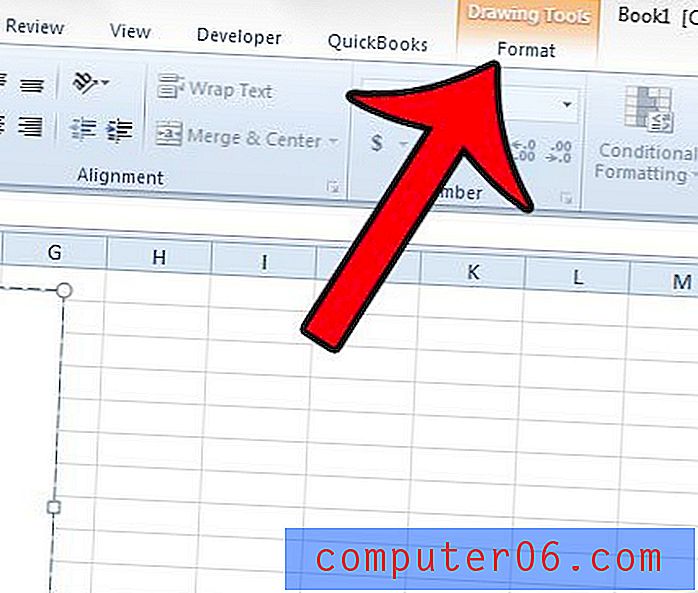
4 단계 : Office 리본의 모양 스타일 섹션에서 모양 개요 단추를 클릭 한 다음 개요 없음 옵션을 클릭합니다. 텍스트 상자는 이제 테두리 색상이없는 간단한 상자가됩니다. 텍스트 상자 주변의 테두리 색상을 변경하려는 경우 동일한 메뉴를 사용할 수 있습니다.
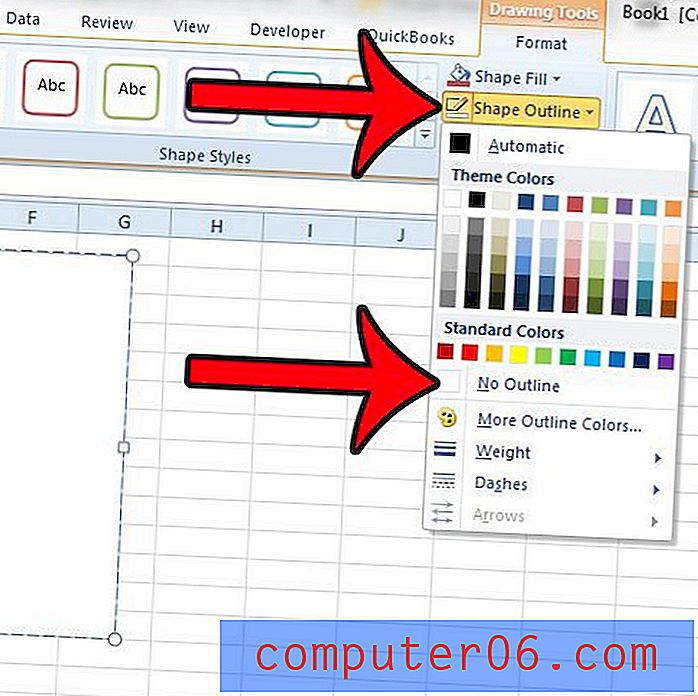
다음에 파일을 열 때 텍스트 상자가 여전히 이런 식으로 표시되도록 이러한 변경을 한 후에 워크 시트를 저장하십시오.
Excel 2010에서 수식 결과를 텍스트 상자에 표시하려고했지만 수식이 계산되지 않습니까? 수식 결과를 Excel 2010 텍스트 상자 안에 표시하기 위해 수행해야 할 작업을 확인하십시오.